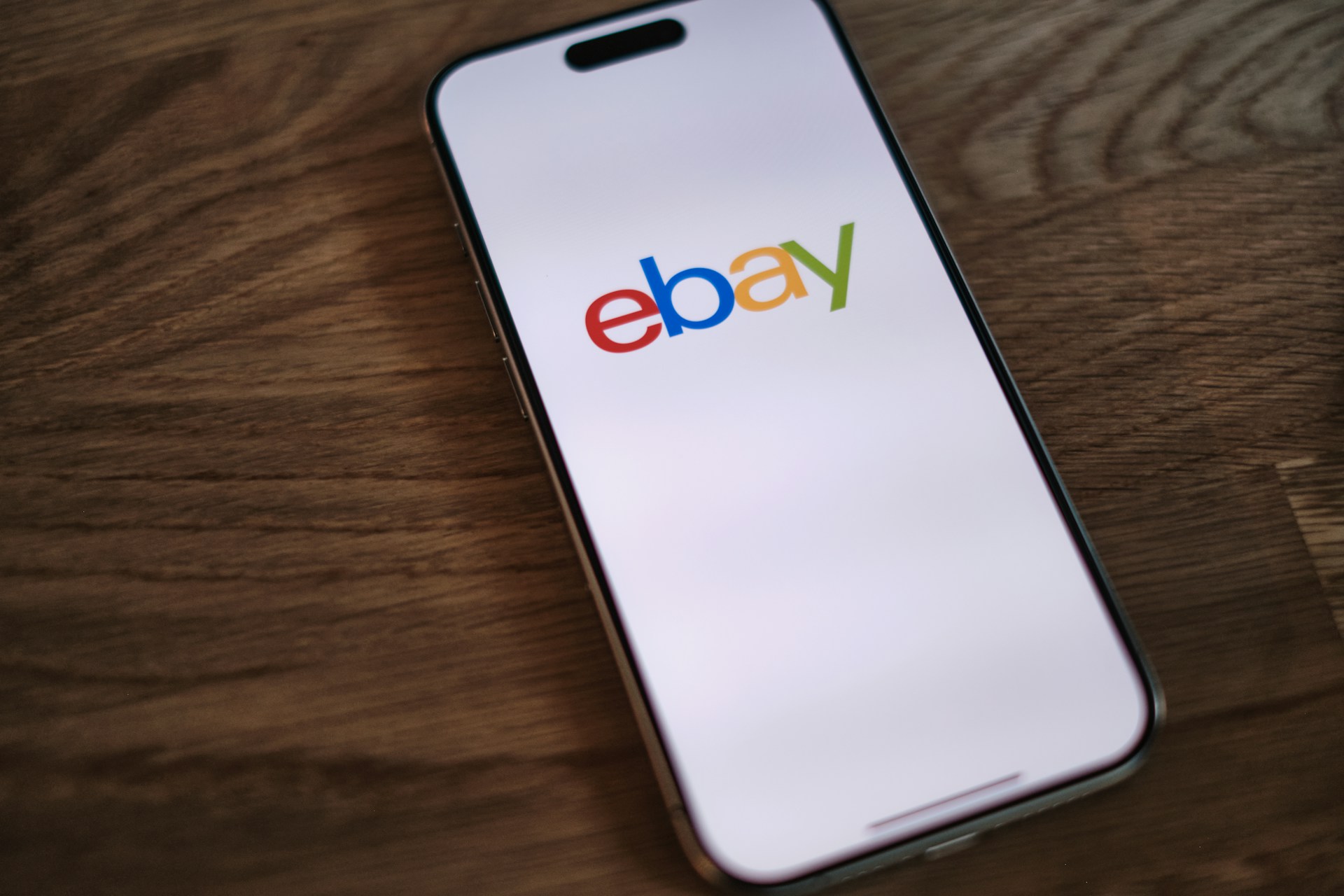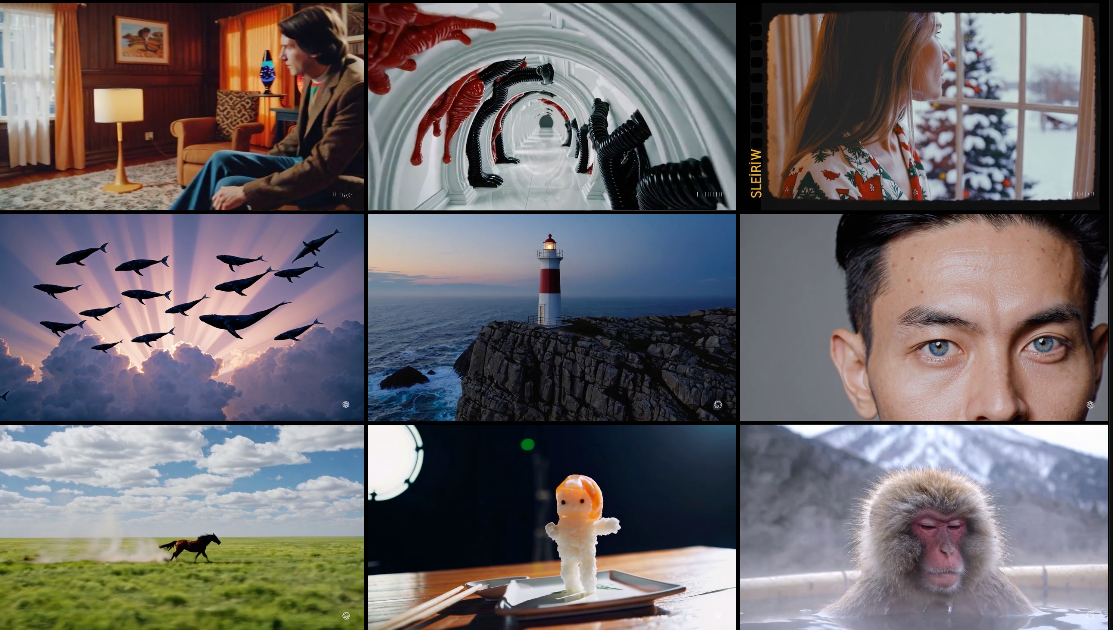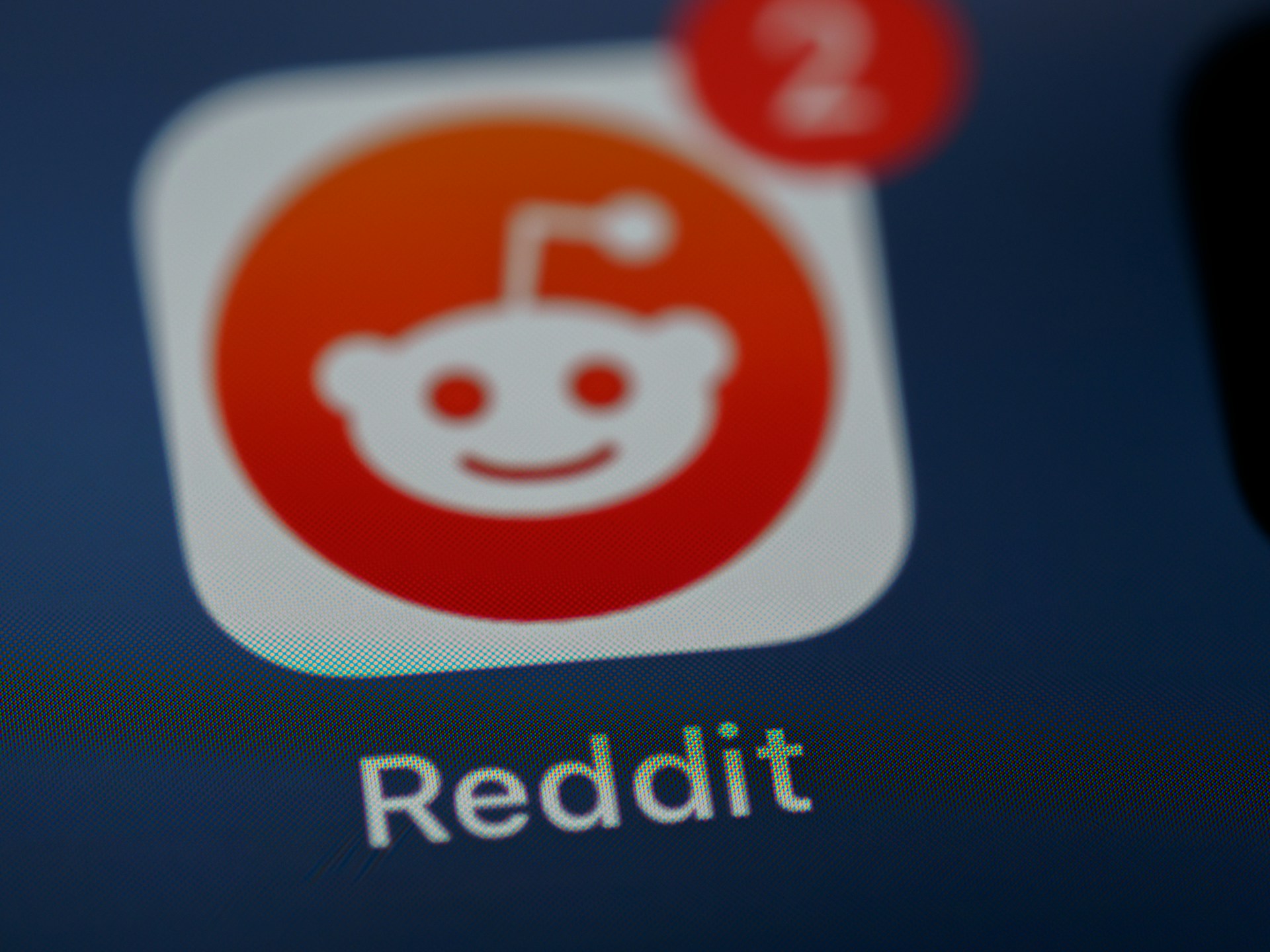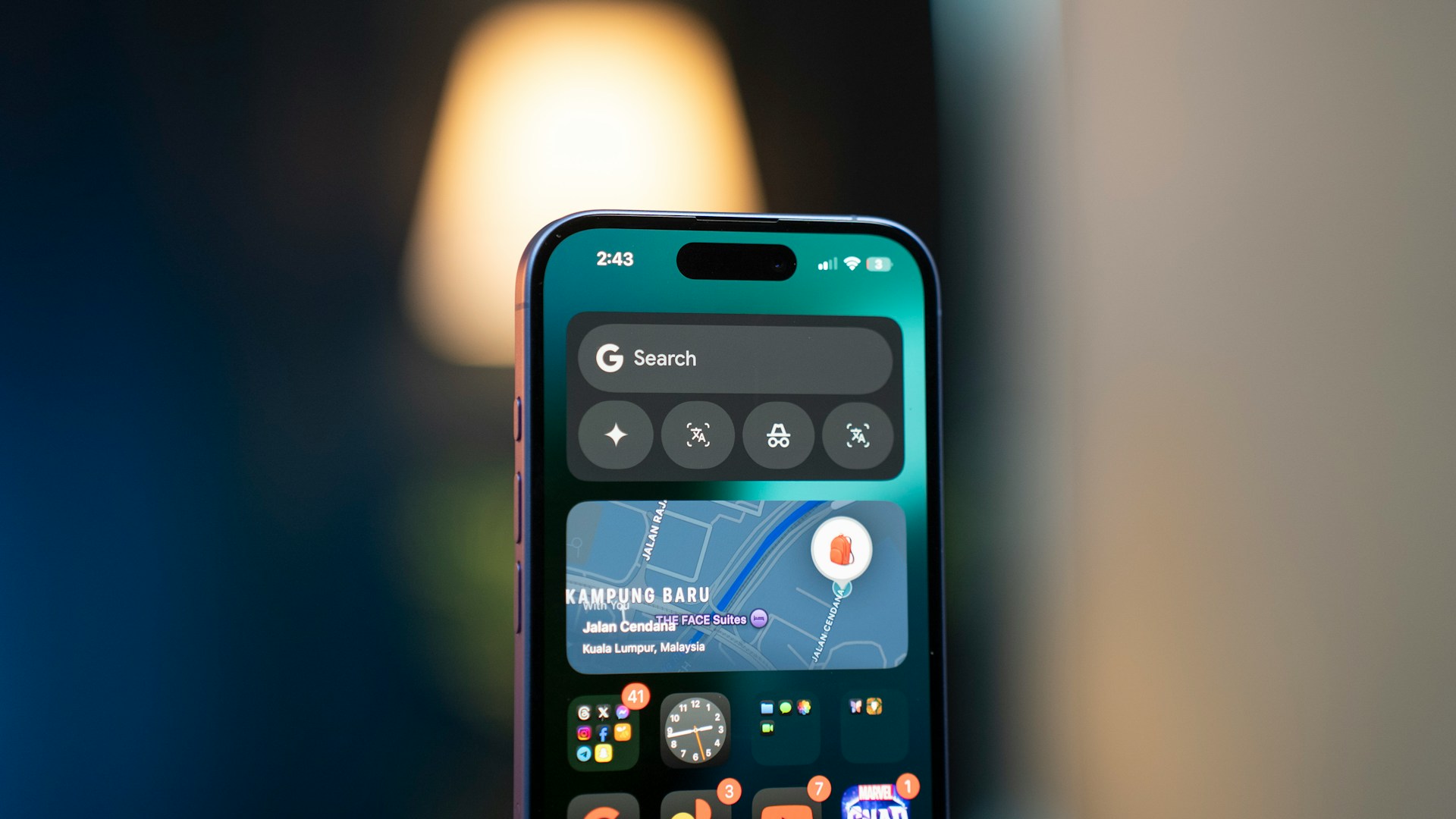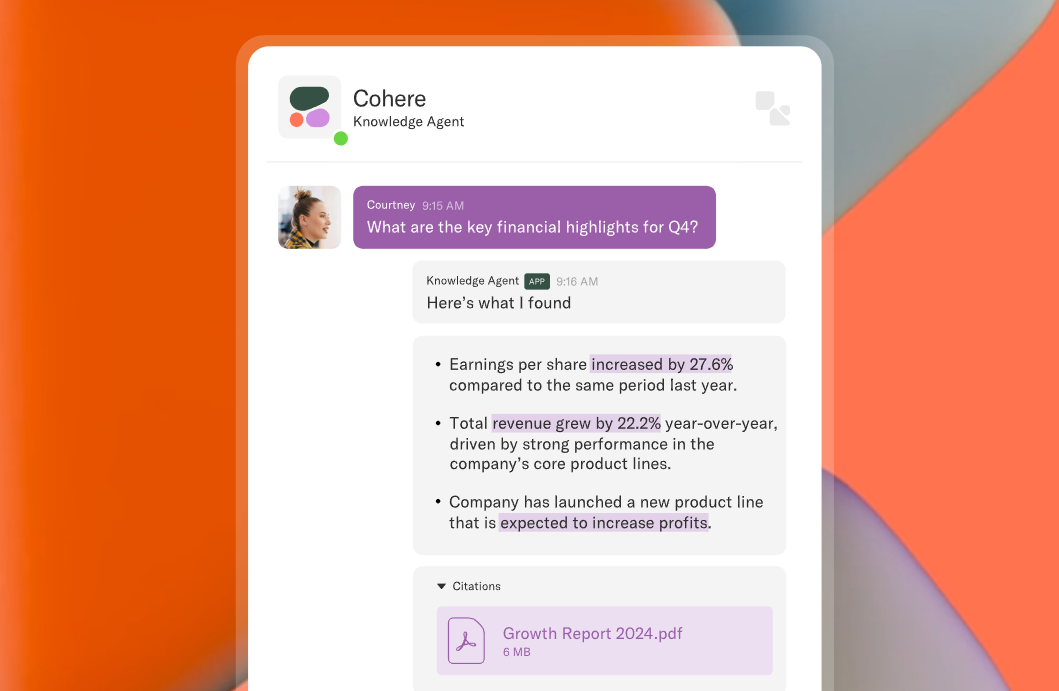蘋果於9月30日星期三提出了OS X El Capitan(10.11)。 Mac的最新操作系統基於用戶在OS X Yosemite中首次遇到的智能用戶界面設計。
當前版本的OS中有幾個功能。值得注意的是,請訪問Split View屏幕,聚光燈和更智能的搜索,任務控制,郵件應用程序的改進,新音符應用程序容量,更快的圖形和加速性能。
即使用戶可以通過Mac App Store替換El Capitan的優勝美地,性能問題或更新後的錯誤也可能導致他們使用OS的清潔安裝。
這是使用簡單有效的USB閃存方法進行操作的方法。
該怎麼辦
1。 OSX El Capitan在已經具有優勝美地OS的設備上得到了支持:iMac(2007年中或更新),MacBook(2008年鋁或2009年初或2009年初或更新),MacBook Pro(MacBook Pro(2007年或更新),MacBook Air(2008年末或新款),Mac Mini(2009年初)(2009年初),Mac Pro(Mac Pro(Mac Pro),2008年和2008年(2008年),以及(2008年),2008年和XS,以及x 2008年和xs。
2。使用Mac App Store,用戶必須下載OS X 10.11 El Capitan。下載的標準位置是應用程序文件夾。
3。使用外部硬盤驅動器備份所有重要的用戶數據以及個人設置。這可以使用任何第三方軟件或專有時間機應用程序完成。
4。使用8GB或更多的USB閃存,使其可引導。
如何製作可引導的USB閃存驅動器
使用磁盤實用程序,使USB閃存驅動器可引導:
1。將USB驅動器連接到您的計算機後,打開應用程序並啟動磁盤實用程序。
2。從左側欄中選擇USB驅動器,然後單擊“擦除”選項卡。
3。在框中選擇Mac OS擴展(日記),然後將“無標題”作為標準名稱。
4。點擊擦除按鈕,等待USB的完整格式。
5。打開“分區”選項卡,然後從“分區佈局”下拉菜單中選擇1個分區。驗證是否在選項部分中選擇“ GUID分區表”作為分區方案,其名稱設置為“無標題”。
6。通過Mac App Store下載El Capitan。將最近下載的文件的名稱更改為“安裝OS X elcapitan.app”,以便您可以輕鬆地識別它。退出安裝程序。
7。轉到應用程序/實用程序文件夾,雙擊終端應用程序。如下所示,完全輸入以下命令:
sudo/applications/install os x elcapitan.app/contents/Resources/CreateinStallMedia -volume/polumes/noodled -applicationpath/applate/applate/applications/install os x elcapitan.app -nointeraction
可引導的USB閃存驅動器大約需要10到20分鐘才能完成。請勿觸摸終端,也不要在此過程中卸下閃存驅動器。 “完成。完成”消息信號表明該過程已經結束。
準備好引導USB閃存驅動器後,OS X El Capitan的干淨安裝就在拐角處。
如何在Mac上清潔安裝OS X El Capitan
1。驗證新創建的可啟動USB閃存驅動器是否安全連接到Mac。重新啟動計算機並在啟動序列期間聽到啟動鐘聲時按選項鍵(ALT)。
2。在啟動驅動器選擇屏幕上選擇USB驅動器,然後按鍵盤上的Enter/返回。
3。幾分鐘後,應出現El Capitan安裝程序的設置。
4。選擇磁盤實用程序。單擊繼續。
5。從左側窗格中選擇MacIntosh HD,然後單擊窗口右上方部分的擦除選項卡。只需在默認設置中單擊右下方的擦除按鈕。請記住,此過程將刪除您的啟動硬盤上的所有數據。
6。擦除過程結束後,返回主屏幕顯示磁盤實用程序。單擊安裝OS X,然後單擊繼續。
7。選擇刪除的Macintosh HD部分(從步驟5)點擊安裝。
如果您正確遵循所有說明,現在應該享受OS X El Capitan的升級UI,以及OS的新功能。